展讯平台升级使用说明书02

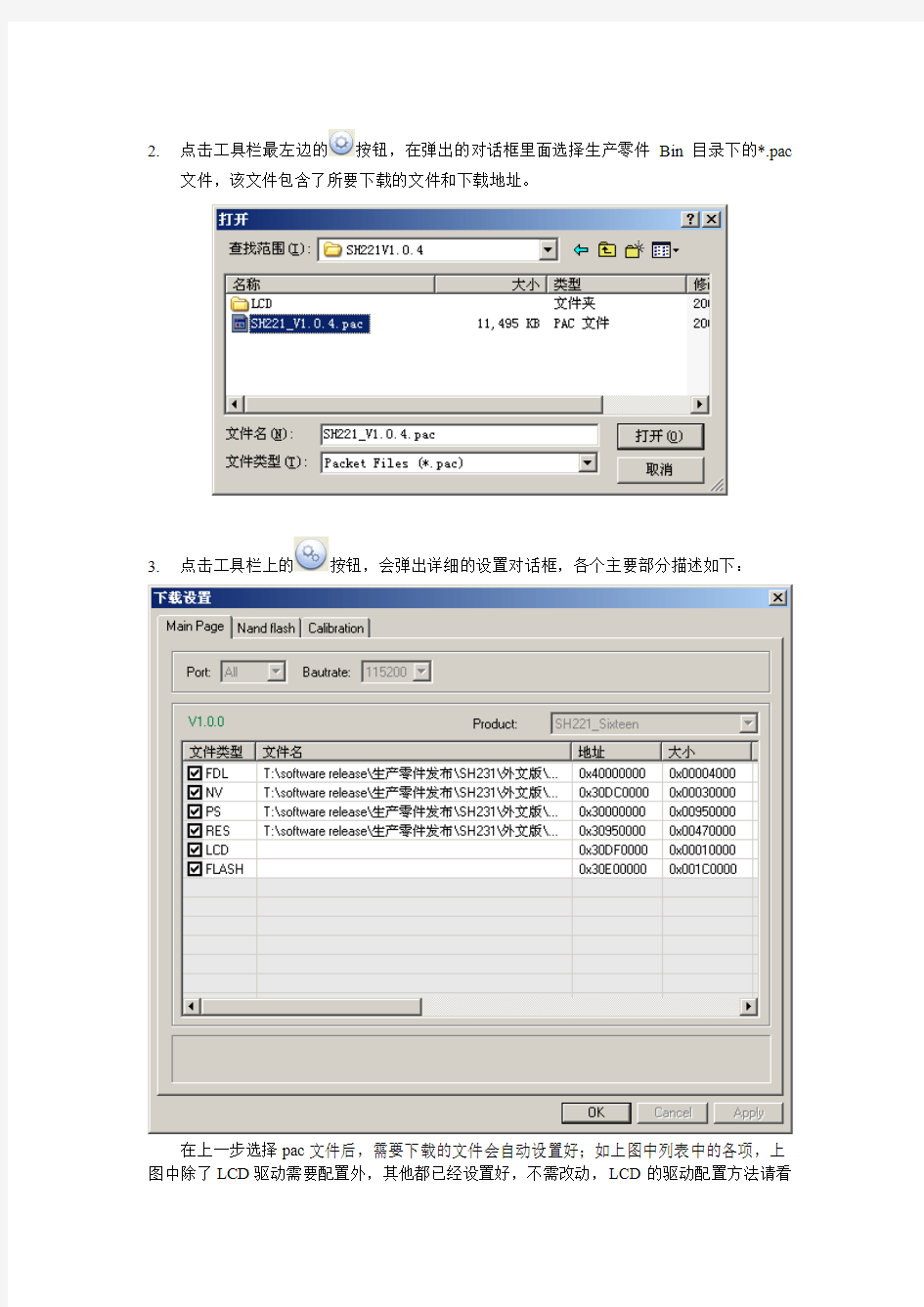
深圳六虹科技有限公司
展讯平台升级作业说明书
1.双击“”启动下载工具,主界面和主要部分描述如下图:
2.点击工具栏最左边的按钮,在弹出的对话框里面选择生产零件Bin目录下的*.pac
文件,该文件包含了所要下载的文件和下载地址。
3.点击工具栏上的按钮,会弹出详细的设置对话框,各个主要部分描述如下:
在上一步选择pac文件后,需要下载的文件会自动设置好;如上图中列表中的各项,上图中除了LCD驱动需要配置外,其他都已经设置好,不需改动,LCD的驱动配置方法请看
下一步的详细说明。
4.如果需要下载LCD驱动,则在设置对话框中,在LCD前面打勾,并双击后面的文件选
择区域,便会出现蓝色箭头所指的按钮,单击这个按钮,选择生产零件目录中LCD目录下的驱动文件。
5.设置好后如下图,点击OK按钮返回主界面。
6.点击主界面工具栏第三个按钮,开始等待手机连接下载,
7.将手机连接好下载线,下载程序检测到手机后,开始下载:
注意:需要将下载线上的开关拨到短接的状态。
8.下载成功:
9.下载失败
如果COM口与进度条一同显示红色,数值也没变化即代表该端口的主板升级失败,此时可将升级失败的主板拔出来,等下一次升级时重新升级,一般都可以升好,如有还不行的,请做上标示打主板不良,不升级。如若不升级的主板有超过三片以上的时候请及时通知技术员处理。
平台操作使用手册
平台操作使用手册 (2020) 一、添加用户(非二级用户可以直接跳到二) 如果本级管理员想增加下级用户,首先要增加“工程组织机构”,才能增加用户。三级用户只能申报高研班,二级用户(省部级)可以上传高研班通知、学员名单等。 1、增加工程机构。选中左侧树形菜单的“工程组织机构”,再单击右上角的“增加”,在弹出的“新建机构”对话框中填写要增加用户所属机构的相关信息。 2、增加用户。选中左侧树形菜单中的“用户管理”,单击右上角的“增加”,在机构选项的菜单栏中选择步骤一增加的“机构”,填写用户的其他信息既可以增加用户。
二、高级研修班申报 1)二三级用户直接新建申报: 1、选择左侧树形菜单栏“高级研修班初审/申报”,再单击右侧的“新建申报”即可以填写申报的相关信息。 信息填写前可先点下方的“保存”,以确定浏览器是否支持。如果浏览器不支持(如360安全浏览器),则填写完成后无法“保存”或“上传”。建议信息填写完毕并上传附件后,如果还需要修改再先点击“保存”,保存完毕后用户还可以对信息就行修改。如果不需要修改,则选择“提交专技司”,提交专技司后就不能再对信息进行修改。 2、附件大小限定在6M左右,如果文件过大可能上传不成功。图片较大的附件可通过截图软件截小后上传。 2)二级用户对于三级用户审题进行初审: 如果建立三级账户,则可以由三级用户填报完毕提交后二级用户直接审核,审核修改完毕选择“提交专技司”。步骤如下: 1、点击左侧操作栏中的“高研班初审/申报”,右侧栏目中需要审核的高研班操作会出现“初审”,点击“初审”后出现如下初报的概况,点击“初审通过后”可对内容进行修改。
重庆市党建信息平台操作说明
重庆市12371党建信息平台操作说明
目录
1. 引言 编写目的 本操作说明文档针对《12371党建信息平台》操作人员。形成一个相对规范、形象简明的系统功能介绍,便于用户更进一步了解系统整体功能及其详细操作步骤。 用户环境 1.用户操作系统环境 Windows xp/2000/2003 win7。 3.用户浏览器 Internet Explorer 、、。 2.操作说明 登录说明 安装12371党建信息平台完成后,在电脑usb接口插入usbkey盘(下发的加密盘); 在电脑“桌面”或“开始菜单”中找到此图标“”双击与12371党建信息平台进行连接;(链接成功后将会自动与外网断开;这时不能访问外网任何资源;只能访问12371党建信息平台)在登录界面输入正确的组织管理员“密码”(系统初始密码是:123456;登录后及时更新组织管理员密码)点击“登录”按钮;
如输入的信息准确无误后,将登录进12371党建信息平台系统。(如图下) 注:在平台(工作)运行过程中严禁拔出usbkey盘;如果在运行中强行从电脑中拔出usbkey盘;就会破坏usbkey盘内置程序,到时就不能正常登录。 网站信息 在管理后台首页;点击”网站信息”进入 留言管理 1、审核留言 在如下图的页面中;点击“审核”进入留言审核页面; 此页面主要对前台用户提交的留言进行审核操作。
在如下图的页面中; 输入回复信息、选择上是否显示(本留言是否在前台页面显示出来); 点击“保存”此留言即可回复成功。 2、删除留言 在如图的页面中点击“删除”在提示中点击“确定”按钮,即可删除留言信息。
展讯工具使用
展讯工具使用 1.校准工具CFT A B C D E A : 选择测试机种 B : 将所有的勾打上,记录测试数据 C : Log处可随意选择本机目录,用于存储测试的纪录。FDL处必须选择展讯正式发布给工厂的软件包中的Fdl_amd.bin文件,对于6600M平台来说,FDL不需要,NV处必须选择展讯正式发布给工厂软件包中NV_Parameters目录下的NVitem_release.prj文件; D : 校准用的项目 F : 相关的FT测试数据,在校准时将所有勾去除 2.DOWNLOAD 程序
根据不同的项目导入FDL , BOOTLOADER ,PS ,MMIRES,NV BOOTLOADER , PS ,MMI, 在DOWNLOAD 时候可以不选,FDL必须选上 地址选项PRODUCT为NAND,相关的地址与底层有关
NAND FLASH选项为SMALL PAGE REPARTITION SETTING 默认为2 。 校准数据保留,将backup calibration 打上将保留全部nv数据3.Mobile test 使用说明
Calibration 说明: 1) 做Calibration 之前,首先要确保手机进入“Calibration mode ”,如果不是,要点击 按钮①进入校准模式(目前不支持)。 2) 接着点击按钮④,连通DSP 与RF 之间的通路。 3) 下一步选择手机的工作频段,共有五种:EGSM900,DCS1800, EGSM-DCS-DUALBAND ,PCS1900,GSM850(在不同的频段arfcn,txpwr lv 有不同的数值),选择好之后点击按钮⑥即可设置好工作频段。进行了2、3步的操作后就可以进行发射或接收的操作了。 4) 点击按钮③可以开发射,它有两个参数:afc,dac 。在DCXO 下有afc,dac 两个参数, 在TCXO 下有dac 一个参数(DCXO ,TCXO 通过⑧来选择)。执行该步操作可以实现AFC 的操作。 5) 按钮②可设置发射时的factor 值。再点击按钮4就可以实现APC 的操作。 6) 按钮⑦可做接收,在这之前要先设置好RX 的各值:type,gain ind,gain val,rach ab. 在Result ⑨处显示RSSI 的值。执行该步操作可以实现AGC 的操作。 7) 选中Multi Ramp(⑤处) ,即可设置所需PA parameter 和Ramp Up Num 两个参数。 ① ② ③ ④ ⑤ ⑥ ⑦ ⑧ ⑨
MetaTrader4 (MT4) 平台使用说明
福汇FXCM MetaTrader4 (MT4) 平台使用说明 一、平台介绍及特点 1.福汇最新MetaTrader4平台 福汇公司已将MT4平台升级,以使它可以完美无瑕地结合我们的无交易员平台外汇执行模式。换句话说,这个平台无须第三方桥接器,亦无须进行自动账户同步化程序。为我们提供了更多功能及Meta Trader 4交易体验。2.FXCM Meta Trader 4功能 ?设置止损/止赚预先执行- 在建立新交易时设置止损及止赚指令 ?0.01(微型)手数- 以更准确的每手交易单位进行交易,强化风险管理 ?将持仓部份平仓- 控制平仓的时间及将某个持仓的多少部份平仓 ?更多的工具- 特种货币对,例如:美元/南非兰特,美元/新加坡元,美元/港元,新加坡元/日圆,美元/土耳其元,欧元/土耳其元,美元/俄罗斯卢布,欧元/匈牙利福林,美元/匈牙利福等 3.福汇FXCM平台好处 ?不会重新报价及没有交易商的干预 ?外汇交易身份保密,因为价格提供者不会看到您的止损、止赚或有待执行单子 ?经纪商与客户之间没有利益冲突 ?零交易限制- 甚至能够在买卖差价之内建立有待执行的单子 二、使用说明 1.下载 登录福汇网站在线下载,网址:https://www.sodocs.net/doc/48563922.html,/gb/forex_platform/mt4.html,如图,点击下载即可。 点击下载
2.安装 下载后,双击下载的文件,即可进行安装。安装过程第一个界面是选择语言,请选择中文(中国),然后点“下一步”按照提示安装即可。当然这里选择的语言不正确,也可以在登陆平台后再进行修改。软件可以覆盖安装在原有的版本上,并且保有原有设置。如果需要同时运行几个账户,则必须安装在不同的文件目录内。 点击“下一步” 选择“Yes,I agree with all terms of this license agreement” (我同意订阅您的新闻简报),点击“下一步”
居家养老信息服务平台操作手册模板
居家养老信息服务平台操作手册
居家养老信息服务系统 业务操作手册 金讯通软件技术有限公司 11月08日 目录
1.引言 1.1系统说明 ●系统名称 居家养老服务信息管理系统。 ●适用对象 本系统主要用于系统管理人员、座席人员。本系统与呼叫中心系统配合使用。其中,管理系统包含老龄数据管理、业务受理、安全监护管理、商家管理、系统报表、基础数据管理六部分。系统每个模块既保持一定的独立性,实现各自独立的功能,她们之间又相互依赖,共同实现对老人档案数据管理和其它业务的处理。系统设置有严密的安全机制,对不同级别的人员分配有不同的权限,对各个使用本系统的人员的密码均进行了加密处理。不同权限的人员登录系统后看到的界面不完全一样,所能使用的功能模块和所能进行的操作也不完全相同。1.2编写目的 编写本使用手册的目的,是能够帮助业务管理人员尽快熟悉系统的操作使用。本手册在编写的时候,附带了大量的插图,能够更真实地反映系统平台的功能,系统平台使用人员能够一目了然的掌握平台的功能。插图中显示的界面样式一般都是最新的页面样式,操作人员经过插图与页面的对比,能够更快地掌握系统
平台的基本操作。 1.3系统要求 ?客户端 本系统有一些页面效果需要IE6.0以上版本浏览器或谷歌的支持。 ?服务器 一般情况下,本系统需要语音网关、CTI服务器、数据库服务器、应用服务器等关键设备联合工作。服务器能够进行数据备份和录音以及电源保护装置。 1.4业务管理系统登录 如果操作人员尚未登陆系统,则系统会首先打开登录平台的页面让操作人员登录,操作人员只有输入正确的员工帐号和密码,才能成功登录。 不能登录的人员需要向系统管理人员申请登录帐号和密码后进行正常登录。 登录的页面如图1.4.1所示:
党建信息平台操作手册
党建信息平台操作手册 一、上传信息注意事项 (一)信息要做到语言简洁,能说明事情的经过,不要套话空话。每条信息内容要包含:时间、参加人员、活动主题等内容。照片场景要体现出活动全景、活动中具有代表性的场景、参加活动的人员。 示例(内容): *年*月*日上午(下午),**党支部召开***次党员大会,***人参加了会议。会议内容(主题)***。 (二)各类党建信息,要在活动结束后三个工作日内上传。 (三)党建信息平台发布的信息都会在外网显示,为保证信息的安全,所有信息都必须经各支部书记审核后上传。 (四)党建信息平台是对市局各支部及县区局党组党建工作考核的重要依据。 (五)党建平台上传的信息,可以直接网页打印,作为图文资料存档。 二、市局各支部版块上传内容 (一)组织建设栏目,上传内容:主要包括党的基层组织建设架构、班子建设和党员队伍建设等内容。例如本支部班子成员情况、架构情况、党员数量、成立批文或调整批文。 示例:
***党支部成立*年*月,共有党员*名。支部书记***,支部副书记***,组织委员***,宣传委员***,纪检委员***。每个委员的职责。最近一次换届的时间。 (二)“三会一课”栏目,上传内容:党员大会、支委会、党小组会、党课。党员大会一般每季度召开一次。支部委员会一般每月召开一次,根据需要也可随时召开。党小组会一般每月召开一次。支部书记每季度上一次党课。每次会议照片两张,注明*年*月,主题是什么,什么人参加,应到*名,实到*名。 示例(信息标题): 【党员大会】机关第*支部召开***第*次党员大会; 【支委会】机关第*支部召开***第*次支委会; 【党课】机关第*支部书记第*季度上党课。 (三)主题活动日栏目,上传内容:党员主题日活动计划;政策、法规、业务和党的基本知识学习;专家专题讲座、集中收看电教片、开展义务劳动、服务群众等活动。 示例: *年*月*日,**党支部开展了主题日活动,***人参加了活动。活动的主题是***。 (四)党务公开栏目,上传内容:党内各类评先评优情况、发展党员等公示。只需上传公示结果名单照片。 (五)组织生活会栏目,上传内容:党支部或党小组以交流思想谈心谈话征求意见、开展批评与自我批评为中心内容的组织生活。上传两张照片,组织生活会的内容可以不体现。 示例: *年*月*日,***党支部召开*年*半年组织生活会,***人参加了生活会。
平台操作使用手册
平台操作使用手册 一、增加用户 如果本级管理员想增加下级用户,先要增加“工程组织机构”,才能增加用户。 1)选中左侧树形菜单的“工程组织机构”,再单击右上角的“增加”,在弹出的“新建机构”对话框中填写要增加用户所属机构的相关信息。 2)选中左侧树形菜单中的“用户管理”,单击右上角的“增加”,在机构选项的菜单栏中选择刚才增加的“机构”,填写用户的其他信息既可以增加用户。 二、高级研修班申报 1)选择左侧“高级研修班初审/申报”,再单击右侧的“新建申报”即可以填写申报的相关信息。
三、开班通知和方案申报 1)选择“开班通知和方案上报”,在右侧的栏目中选择需要上报通知的高研班,点击“上报”,在弹出的对话框中即可选择通知上传。 2)开班通知和方案请至少提前一个月上传到平台,以便审批。如有其他要求请跟专技司联系。 四)结业上报 1)选择左侧“结业上报”,在右侧中选择需要上报的高研班,点击“上报”,即可上报总结报告、经费结算表和考核学员名单。总结报告、经费结算表和考核学员名单可以分别上传。
2)上报学员名单时首先请点击“下载导入模板”,将模板下载到电脑中,然后填入学员名单、课时等等,里面栏目不要做任何修改。名单填好后再点击“导入学员”,在弹出的菜单中点击“上传”,选择刚才的模板,然后点击“提交”即可将学员导入到系统中,此时学员名单并未提交到人社部专技司,只有本地管理员可以看到。此时本地管理员还可以修改、添加、删除学员信息。 3)确定学员名单完整后,就可以再次点击最下方的“提交”按钮,此时名单即提交到人社部专技司,平台管理员就可以生成证书编号。一旦点击此“提交”按钮,学员信息任何人(包括平台管理员)都无法更改,也不能对学员进行任何添加或者删除。慎重建议各管理员在提交人员名单确定好,如提前提交出错后果自负!
《医保服务平台》-信息操作手册-
天津医保就医信息共享系统 用户操作手册
目录 1 引言 (2) 文档目的 (2) 读者对象和职责 (2) 菜单列表 (2) 概述 (2) 功能介绍 (2) 数据展示 (4) 人员管理 (4) 授权管理 (5) 筛查分析 (10)
1引言 1.1文档目的 操作手册是用户快速掌握并使用应用软件的重要途径,本文档的主要目的是便于用户快速了解和熟悉本应用软件的基本操作。 本文档内容主要是各个功能的操作描述和图示说明。 1.2读者对象和职责 本文档的预期读者为本应用软件的信息科人员。 信息科主要使用的功能有:1、组织机构管理,管理人员和岗位。2、岗位管理,管理本院的用户的岗位。3、科室管理,对本医院的医师进行科室分类。4、医师信息:从中心下载医师信息、修改医师登录名或对医师分配科室。5、UKey申报,向社保中心申报UKey。 6、筛查数据下载:下载本医院的筛查分析数据。 1.3菜单列表 1.3.1概述 菜单列表主要为操作用户提供选择的各个菜单(不同的用户能操作的菜单也不同)。 1.3.2功能介绍 操作用户登录系统后,点击按钮展开菜单列表,操作用户点击菜单名后的按钮添加需要菜单到工作台(如图1-3)。建议把所有用到的菜单添加到工作台,点击按钮收回菜单列表,直接在工作台操作。
(图1-3)工作台界面 菜单列表区 操作用户通过点击左上角的和,弹出和收回菜单列表。第一次进系统常用菜单为空,操作用户需点击功能菜单 获取所有菜单列表。操作用户可通过点击按钮展开菜单,点击 按钮添加菜单到工作台(只能添加子菜单,不能添加父类菜单);点击按钮弹出确认窗口(如图1-4),点击按钮添加菜单到常用菜单,点击按钮关闭确认窗口。 (图1-4)确认窗口 工作台区 此区域用于放置已添加的工作菜单(如图1-4-1)。右键功能菜单,可以打开、重命名或删除此菜单(单击也可打开此菜单)。
购物商城平台使用说明书
购物商城平台 使用说明书 1 购物商城概述 随着社会的发展,人们生活节奏的加快,大家的大部分时间都在忙于工作。大部分的上班族都没有时间去商场购物,为了给广大的上班族提供一个方便快捷的购物平台,这是我开发这个网站的初衷。 该购物商城主要以商城的消费者为根本,以广大的商城用户服务为中心,商品设有丰富的商品展销货架,为商城的用户提供商品丰富、廉价的购物平台。让商城的用户能够方便快捷、用最少的钱购买到用户满意的商品。 编写目的 本文档编写的目的在于全面介绍消费者在网上购物商城平台购买商品的全过程,包括购物商城的基本处理流程、模块划分和功能分配,使消费者能够直接看到要购买的商品,可以亲身体验网络购物的生活的方式,获得更大范围的应用。 应用目标 购物商城可以使消费者可以方便、快捷的查看购物商城销售的任何产品,也便于购物商城管理员对网站进行管理,并能对销售情况进行管理,随时掌控网站的运营情况。 购物商城平台介绍 所谓购物商城就是指提供网上购物的网络平台,而这种平台主要是指网上购物网站。消费者可以在网上寻找自己想要的商品,然后进行网上购买,网上支付,最后拿到自己所需的东西。 1.2.1 主要功能 购物商城全面展示了商城内的所有商品、商品分类显示,方便顾客了解网络购物账户通内的商品,查看商品内的详细信息; 购物商城一共含有6个功能,即用户登录页面、用户注册页面、部分显示商品页面(首页)、商品详细信息显示页面、我的收藏夹页面、购物车页面、订单中心显示页面、收件人信息填写页面、修改收件人信息页面、显示收件人信息页面、删除订单信息页面、支付宝登录页面、支付宝付款页面、支付宝返回页面等页面。 1.2.2 购物流程图
展讯平台窗口创建流程
窗口创建流程简介 窗口在展讯平台中是一个至关重要的概念,与Windows操作系统相类似的,窗口在展讯平台中就是最终呈现给用户的一个应用程序。在这里,我们可以把窗口看作一个应用程序,因为,它不但能够显示内容给用户,而且更为重要的是,窗口能够处理系统中所有的内部消息及发送到该窗口的外部消息。 一个应用程序是由一个或多个窗口构成的,例如Idle窗口只包含一个窗口,而短消息模块包含多个窗口。应用程序都是通过窗口显示给用户,并最终实现人机交互。 下面我们来看下展讯平台的窗口创建流程。 图1动态窗口创建流程
图2 静态窗口创建流程 窗口分为静态窗口和动态窗口,静态窗口会在宏WINDOW_TABLE中先定义好窗口的属性,而动态窗口是在实现时动态创建窗口属性。具体如何选择,根据应用的需要来选择。 展讯平台为用户提供了创建静态窗口和动态窗口的接口,分别为函数MMK_CreateWin和函数MMK_CreateWindow,具体如何创建窗口,可以参考展讯文档,这里主要讲述调用创建窗口接口后的流程。 通过上面两个流程图,我们可以看到静态窗口和动态窗口的创建会调用几个相同的函数MMK_AddTreeNode、TreeNodeNew和MMK_WindowTreeNodeConstruct。这三个函数是为了创建窗口节点,窗口是通过树来管理的,如下图:
图3 窗口管理 展讯平台里退出当前窗口时,系统会执行注销当前窗口的操作,用树管理窗口的好处就是这时候系统会自动进入父窗口,从而达到用户希望的效果。 创建完窗口节点后,会创建窗口的一些基本属性,如背景、显示区域等,这个时候我们看不到其它的属性,如状态栏、菜单、编辑框等等。 静态窗口和动态窗口在这之后就会出现一些区别,静态窗口会在后面继续创建窗口其它的属性,这些属性在先前宏WINDOW_TABLE中已经定义好的,比如状态栏、标题栏、菜单栏、soft控件等。这些属性的创建是在以下函数中进行的。PUBLIC BOOLEAN MMK_ParseWinTab( MMI_HANDLE_T win_handle, uint32 *win_tab_ptr ) { … value_ptr = win_tab_ptr; while ((END_WIN != *value_ptr) && (CAF_END_WIN != *value_ptr)) { ins = *value_ptr; value_ptr++; if ((FIRST_PARSE <= ins) && (END_WIN > ins)) { result = MMKParseFunc[ins - FIRST_PARSE](win_handle,&value_ptr);//调用函数表中的函数来创建窗口的其它属性 } else if ((CHILD_CTRL_FIRST <= ins) && (LAST_CHILD > ins)) { result = GUIFORM_ParseChild((ins - CHILD_CTRL_FIRST),win_handle,&value_ptr); } else if ((CAF_PARSEWIN_FIRST <= ins) && (CAF_PARSEWIN_MAX > ins)) { result = CAFParseFunc[ins - CAF_PARSEWIN_FIRST](win_handle,&value_ptr); } else {
网络信息安全管理平台用户手册.doc
网络信息安全管理平台用户手册1 北信源 网络信息安全管理平台 用户手册 北京北信源自动化技术有限公司Bei XinYuan Auto Technology, Inc. 目录 第一篇软件介绍 第一章:软件介绍---------------------------------------- 3 第二章:软件结构设计简介-------------------------------- 4 第二篇用户手册 第三章.前台显示界面------------------------------------ 7 3-1.首页----------------------------------------- 8 3-2.安全预警------------------------------------ 10 3-3.安全监测------------------------------------ 14 3-4.安全管理------------------------------------ 16 3-5.安全通报------------------------------------ 18 3-6.安全服务------------------------------------ 19 3-7.非法外联------------------------------------ 20 第四章.后台管理界面----------------------------------- 21 4-1.安全预警设定-------------------------------- 21 4-2.安全管理设定
-------------------------------- 24 4-3.安全通报设定-------------------------------- 25 4-4.安全服务设定-------------------------------- 27 4-5.数据导入设定-------------------------------- 30 第一篇软件介绍 第一章:软件介绍 为保障网络信息的安全运行,需对保障网络安全运行的各组件充分协调和监管。目前政府管理下的信息网络存在着网络设备,终端设备以及操作系统和管理软件的多样化和复杂化,正是这种多样化和复杂化使政府在对实际的各区域网络设备的总体监控管理方面带来了不便,网络安全运行缺乏统一的、完整的控制,同时,零散而数量巨大的报警信息也可能会使真正重要的报警信息被忽视或遗漏;当网络运行出现问题时,往往难以定位问题的源头,更难以统一管理和制定相关的安全策略,管理的难度很大。 政府相关部门针对出现的问题提出了《北京市公共服务网络与信息系统安全管理规定》,对现有网络进行总体安全监控管理的要求,考虑到现有的实际物质条件和技术条件,在《内网安全及补丁分发管理系统》软件的支持下建设安全监控管理平台,做到按照划分好的区域,在区域中进行针对不同单位部门的网络进行安全等级划分,收集、汇总和管理网络中各相关安全和应用设备信息的各类相关信息,并可通过对相关信息的综合分析,及时发现系统运行中的安全问题和隐患,并提出改进措施。 第二章:软件结构设计简介
展讯平台软件调试介绍图文..doc
展讯平台软件调试介绍Spreadtrum 7/21/2009 培训目的 ?能够使用展讯提供的调试工具对开发中的问题进行调试 ?能够分析几种常见ASSERT 主要内容
展讯调试工具简介调试方法 展讯调试工具简介主要的调试工具有: ?Dloader ?NVEditor ?Channel Server ?Logel ?Phone Tester ?DSP Log Dloader(1 功能:下载程序
设置界面: 双击可以选择下载文件路径 选择端口 选择项目 选择下载速率 制作打包文件 选择是否下载 Nand Flash下载配置: 大小页选择分区策略选择分区策略?始终分区 ?出现不兼容分区
时停止下载 ?出现不兼容分区,使用Flash中原有分区进行下载?出现不兼容分区,使用FDL中的分区方式进行分区注:此配置项只对NAND FLASH有效 备份信息配置: 将NV保存到本地 选择需要保留的信息 正在下载: 下载成功: 下载失败: Dloader(4
打包文件特别说明: 展讯升级工具中使用打包文件来进行升级操作,打包文件中不仅包含了所有的下载文件,还包含了下载项目的地址信息,这样可以降低产线升级工具配置出错的可能性,同时简化了操作。 打包文件的制作方法:DloadeR 在配置好所有的配置项后,点击左图中的按钮,然后按照提示即可完成打包文件的制作。 点击这个按钮 进行打包操作 展讯调试工具简介 ?Downloader ?NVEditor ?Channel Server ?Logel ?Phone Tester
?DSP Log 功能: ?对fixed NV参数进行读取,编辑,保存,下载?擦除NV ?从手机中读出NV Item
PPP综合信息平台操作手册
PPP综合信息平台系统操作手册(地方财政部门用户试行版) 财政部政府和社会资本合作中心 2015年7月
目录 一、系统概述 (3) 二、系统使用注意事项 (3) 三、系统登录、退出与密码修改 (4) 四、项目储备 (6) 五、招商发布 (8) 六、PPP项目管理 (12) 七、查询与统计 (15) 八、外网招商信息查询 (18) 九、外网PPP项目信息查询 (18)
PPP综合信息平台系统操作手册 (地方财政部门用户试行版) 一、系统概述 PPP综合信息平台系统由信息服务平台和项目管理平台两部分组成。 PPP信息服务平台以外网形式对社会发布PPP政策法规、工作动态、PPP项目库、PPP项目招商引资与采购公告以及知识分享等信息。 PPP项目管理平台为内部管理平台,用于对全国PPP项目进行跟踪、监督,为开展PPP工作或PPP项目提供技术支持,具体包括PPP项目库、机构库和资料库,具有查询统计和用户管理等功能。其中,PPP项目库是整个PPP综合信息平台的核心,需要地方财政部门参与建设、管理和维护,其具体使用流程如下: 图1 系统使用流程 二、系统使用注意事项 为保证顺利使用PPP综合信息平台系统,建议使用IE浏览器(8.0及以上版本)。 为保证系统安全,请用户在初次登录后立即修改初始密码,并妥善保管用户账号和密码。
三、系统登录、退出与密码修改 PPP综合信息平台系统采用B/S模式。在浏览器地址栏中输入PPP综合信息平台系统访问地址,试行阶段为https://www.sodocs.net/doc/48563922.html,,正式运行阶段为https://www.sodocs.net/doc/48563922.html,。系统首页界面如下图所示: 图2PPP综合信息平台系统外网首页 系统首页界面的各栏目信息可以点击浏览。 点击页面栏目右上角的“登录”按钮,进入PPP综合信息平台系统登录页面,如下图所示:
展讯耦合工具操作说明
目录 1 安装GPIB卡驱动 (2) 2 安装USB驱动 (2) 3 系统设置 (2) 4 端口及仪器设置 (3) USB端口设置 (3) 测试仪器设置 (4) 线损设置 (4) 电源设置 (6) 5操作步骤 (6)
1 安装GPIB卡驱动 略,请参考《MTK平台耦合测试工具使用说明》中“4.1 安装NI Visa GPIB卡驱动”章节 2 安装USB驱动 略,和展讯写号工具的USB驱动安装方法一致 3 系统设置 1)点击进去系统设置界面,如下图。 各项设置保持与下图一致。
4 端口及仪器设置 点击进入设置界面,如下图
USB端口设置与下图保持一致 测试仪器设置 根据实际情况设置 1)选择仪器类型
-- 根据实际情况选择测试仪器(其中:HP8960表示安捷伦8960综测仪)2)选择GPIB卡类型 -- 目前工厂大部分为NI GPIB类型,需要根据实际GPIB卡类型选择3)设置仪器的GPIB卡地址 -- 默认选择0即可 -- 与测试仪器中的GPIB保持一致 线损设置 点击进入线损设置界面 目前我司GSM项目只测试EGSM 和DCS 这两个频段,GSM+WCDMA项目测试EGSM 和DCS,和WCDMA Band I。下面介绍EGSM,DCS和WCDMA Band I线损的设置 1)EGSM
-- 根据实际情况设置,AG8960仪器设置为负数,其他仪器设置为正数,并且TX 和RX都设置成一样即可 2)DCS -- 根据实际情况设置,AG8960仪器设置为负数,其他仪器设置为正数,并且TX 和RX都设置成一样即可 3)WCDMA Band I --根据实际情况设置,AG8960仪器设置为负数,其他仪器设置为正数,并且TX 和RX都设置成一样即可 注意:线损的设置需要根据手机呼叫仪器,在耦合板上寻找最合适的位置。然后通过计算得到实际的线损。并且把合适的位置固定下来。 EGSM PCL5的目标功率为32.5 dBm DCS PCL0的目标功率为29.5 dBm WCDMA BAND I 的最大功率为23 dbm 电源设置 不用使用电源,可以忽略,不用管
中天平台 使用说明书
HKmidway Trader 使用说明书 一.软件安装及登录 1、下载软件 2、安装软件 3、申请模拟帐号 4、登录 5、设置成界面 6、调出现货黄金图表窗口 7、调出现货黄金技术指标窗口和改变图形颜色 二.图表功能及分析工具 1、界面一览 1.1、市场报价窗口 1.2、导航窗口 1.3、终端窗口 2、图表设置 3、画线工具 4、技术指标 三.交易功能详解 1、交易类型:即时执行 2、交易类型:挂单交易 3、定单显示说明 4、修改定单 5、平仓 6、锁仓 7、到价声音报警 8、帐户历史
一.软件安装及登录 1、下载软件 https://www.sodocs.net/doc/48563922.html,/download/ztSetup2.rar 请选择“服务器二,交易软件下载”将软件下载并保存到您的电脑,一般几分钟即可以下载完毕。 默认文件名:ZtSetup2.exe 2、安装软件 双击您下载的文件(ZtSetup2.exe)开始安装软件,选择安装语言: 选择中文-下一 步 点击“下一步”再次点击“下一步”并接受平台协议“下一步”—选择安装的目标文件夹下一步下一步创建桌面快捷方式下一步安装下一步完成。安装完成之后您的电脑桌面会自动创建快捷方式“HKmidway Trader”。
3、申请模拟账号 如果您已经开设了真实交易帐户,请跳过此步骤。如果您是第一次使用该平台,请先到这里申请模拟交易帐户:
4、登录 双击桌面上的快捷方式“HKmidway Trader ”,在弹出的登录对话框中输入帐号和密码;模拟帐号的服务器选择:HKMidway-Demo 真实帐号的服务器选择:HKMidway-Real。然后点击“登录”按钮。
居家养老信息服务平台操作手册
居家养老信息服务系统业务操作手册 金讯通软件技术有限公司 2016年11月08日
目录
1.引言 1.1系统说明 ●系统名称 居家养老服务信息管理系统。 ●适用对象 本系统主要用于系统管理人员、座席人员。本系统与呼叫中心系统配合使用。其中,管理系统包含老龄数据管理、业务受理、安全监护管理、商家管理、系统报表、基础数据管理六部分。系统每个模块既保持一定的独立性,实现各自独立的功能,他们之间又相互依赖,共同实现对老人档案数据管理和其他业务的处理。系统设置有严密的安全机制,对不同级别的人员分配有不同的权限,对各个使用本系统的人员的密码均进行了加密处理。不同权限的人员登录系统后看到的界面不完全一样,所能使用的功能模块和所能进行的操作也不完全相同。 1.2编写目的 编写本使用手册的目的,是能够帮助业务管理人员尽快熟悉系统的操作使用。本手册在编写的时候,附带了大量的插图,能够更真实地反映系统平台的功能,系统平台使用人员可以一目了然的掌握平台的功能。插图中显示的界面样式一般都是最新的页面样式,操作人员通过插图与页面的对比,可以更快地掌握系统平台的基本操作。 1.3系统要求 ?客户端 本系统有一些页面效果需要IE6.0以上版本浏览器或谷歌的支持。 ?服务器 一般情况下,本系统需要语音网关、CTI服务器、数据库服务器、应用服务器等关键设备联合工作。服务器可以进行数据备份和录音以及电源保护装置。
1.4业务管理系统登录 如果操作人员尚未登陆系统,则系统会首先打开登录平台的页面让操作人员登录,操作人员只有输入正确的员工帐号和密码,才能成功登录。 不能登录的人员需要向系统管理人员申请登录帐号和密码后进行正常登录。 登录的页面如图1.4.1所示: 图1.4.1 操作人员登录系统后,即可进入管理页面。在管理页面上,操作人员根据自己权限的大小来进行权限内的各种操作。现以系统管理员帐号登录系统后看到的界面,登录成功后主界面显示系统中老人位置。如图1.4.2所示: 图1.4.2
平台操作说明书
目录 一、概述 (2) 二、主要技术参数 (2) 三、平台的安装 (2) 四、注意事项 (3)
一、概述: 本平台为生产辅助通行平台,主要供行人的行走,设备的操作、维护和检修用。不允许有大面积载荷承载在平台上。本平台主要由立柱、主梁、次梁、钢格板、斜梯及栏杆组成。 二、主要技术参数: 1)设计载荷:2000N/㎡ 2)主梁设计允许挠度:l/700 3)材料许用应力:160MPa 三、平台的安装: 1)安装平台需在土建工程验收合格后方可进行; 2)在安装前施工人员必须穿好工作服,戴好安全帽以及采取一 些必要的安全措施,检查施工工具是否齐全; 3)对构件进行全面的检查,如构件的数量,长度,垂直度等; 对在运输过程中产生的变形,应在地面预先矫正,妥善解决 后才能进行安装; 4)安装立柱。立柱用化学铆栓固定在相应的土建基础上。要求 柱轴线对行、列定位轴线的偏差不超过5mm,垂直度偏差不 超过H/1000,但不大于15mm;柱轴线在顶部截面的偏差不 大于10mm; 5)安装平台支架。平台支架与相应的立柱用六角头螺栓连接。 要求在相邻两柱间内,垂直偏差不得大于l/500,并且不的超过
10mm;水平偏差为h/250,但不大于15mm; 6)在平台支架安装完成后,将斜梯与平台在相应的位置用螺栓 连接牢固; 7)将钢格板铺设在平台支架上,并用安装夹固定牢固;安装夹 装在钢格板的四个角上,必须最大限度的紧固以避免松脱; 8)用螺栓将栏杆与平台紧密连接。 四、平台安装时,应注意以下问题: 1)注意安全,时刻应有安全意识; 2)结构吊装时,应采取适当措施,防止产生过大的弯扭变形,同时应将绳扣与构件的接触部位加垫块垫好,以防刻伤构 件; 3)结构吊装就位后,应及时系牢支撑及其他连系构件,以保证结构的稳定性; 4)所有上部结构的吊装,必须在下部结构就位,校正并系牢支撑构件后才能进行; 5)根据工地安装机械的起重能力,在地面上组装成较大的安装单元,以减少高空作业的工作量。
展讯平台Trace工具使用
展讯平台Trace 工具使用 对于专业的测试人员,测试应该始终接上log 线进行测试,这样就会尽可能保留出错时候的信息,这些信息不一定对于每一类的bug 都有用,但对于一些难重现的问题有可能这样的习惯就记录下了一些重要的Debug 信息,给软件人员解决问题极大的帮助。 测试人员遇到ASSERT 的时候,一定要尽可能详细的记录下操作步骤,测试此问题的重现概率,同时记录下全部的ASSERT 信息,关于ASSERT 信息详见本文档3.2.1。 需要注意的是,测试人员一定要用对应版本的ChannelServer 和log 工具进行测试,否则会导致底层的一些消息的解析不正确,给解决一些和底层有关的bug 带来困难。 1、ChannelServer 的设置使用 ? 运行ChannelServer.exe ? 点击右下角托盘中的ChannelServer 小图标 ? 在弹出的对话框中的进行配置(成功后,小图标变绿色) 图一 2、Logel –使用说明 ? 选择Server — IP Setting 配置ChannelServer 的IP 地址和端口 ――和ChannelServer 中的设置保持一致(一般不需要修改) ? 连结到ChannelServer ,并开始记录 ――需要先运行ChannelServer 以下为刚开始启动Logel 工具的界面:
图二 以下为正在抓Trace 信息的界面: 图三 测试版本一定要用debug 版本,release 版本遇到assert 会自动重启,debug 版本会断在程序assert 的地方,这样可以获得assert 时的现场信息,以便于debug 。当然,重要版本根据情况也应该同时用release 版本做一些各个功能模块的自动重启的测试,电流测试等,以保证release 版本也没有问题。 测试过程中遇到assert ,不要拔下电池,打开ChanelServer.exe 和Logel.exe , 连上手机,选择logel 里面菜单 Assert / Open Assert Frame , 打开一个调试窗口,在此窗口下输入0,会出现了下图所示的信息(如果是测试的时候连着log ,此窗口会自动弹出):
教育云平台使用说明书
教育云平台软件 使用说明书 信安技术(中国)有限公司 一、产品简介 教育云平台软件是集电子教育白板、教学资源库、各学科仿真实验、媒体频
道发布、实时直播、各种应用服务于一身的一款智能化平台,可以运用到教育、商务等场合,实现远程会议、远程教学和参与人员之间的真正互动。 教育云平台功能强大,操作简便,人机互动性强,参照说明书便可自主操作。教育白板:实现教学中各种学科符号展示、多点书写、擦除、标注、文字、线条、角尺、涂鸦、保存、拖动、放大、遮幕、屏幕捕捉、画面保存、实时录制、手写识别、键盘输入、文本输入等功能;同时它也是一套完美的演示系统,它可以调用多种格式的图片、PPT、Flash、视频,支持多点触控,可以对各个对象进行放大、缩小、旋转、滑屏等操作。无论是现场演示和教学,使用电子教育云平台软件并配合互动电子教育云平台就可让您实现轻松的互动交流效果。 教学资源库:用户可以直接在教育云平台中进入360大课堂,一个丰富翔实的全学科教学资源库。海量的资源不仅整合了视频、音频、动画、图片、教案、试题、计划、总结等媒体素材和文字资源,还整合了由3D立体技术制作生成的智能仿真实验。使用户在教学过程中就能充分共享教学资源,并可以对资源进行有效的管理。 仿真实验:仿真实验是利用FLASH技术开发的最富真实感的实验,可直接在电脑上在线模拟操作。通过自主操作实验,从而掌握物理和化学知识原理,理解并记忆化学方程式、公式、定律、定理等,从而有效提高理化学习成绩。 签到系统:学生可以使用该功能模块签到,签到的学生名字就可以在界面中展示,学生的名字,学生的人数就可以一目了然。 校园频道:校园广告机,可满足在学校各场所进行信息发布的需要。用户根据自己的需求,在后台服务器上编辑自己的频道布局,比如哪个地方该放图片哪个地方该放文字哪个地方该放视频,放什么背景等都能自定义,除此之外用户还能上传自己的播放素材,将素材应用到具体的某个布局时,还可以预览到整个频道的发布的效果,如果还要规定某个时间播某段内容,也可以对频道进行排程。 白板同步:该模块包含创建同步,加入同步等,通过输入同步ID(或者IP地址)来连接到指定教育云平台,同其它教育云平台软件达到在画布书写同步的效果。 本说明书适用于教育云平台产品各种型号。 二、教育云平台软件安装、卸载 1、系统需求 window 7操作系统 Pentium 4以上处理器 1 GB (建议 2 GB以上) Media Player 1G 空闲磁盘空间(完全安装)
平台使用手册--使用说明文档
平台功能说明手册
目录 目录 (1) 登录系统 (2) 修改个人基本资料、登录密码、管理应用 (4) 查看正在教的课 (7) 创建/新建课程 (7) 归档/查看归档/取消归档 (8) 对课程进行归档 (8) 查看归档课程 (9) 对课程进行取消归档操作 (10) 进入正在教的课 (11) 查看课程的课程门户 (11) 编辑课程信息 (12) 查看课程评价 (13) 预览课程的页面 (14) 编辑目录 (14) 对课程进行发放设置 (15) 查看任务点进度及完成详情 (16) 发布最新讨论/通知/站内信 (17) 查看统计总览 (18) 查看课程总览 (18) 查看已完成任务点 (19) 查看学生数 (20) 查看讨论数 (21) 查看访问数 (22) 查看成绩管理 (23) 查看资料 (24) 查看/新建作业 (30) 为学生设置考试 (33) 与学生进行互动讨论 (35) 设置学生/教师/助教/菜单 (36) 进行云阅读 (40) 使用云盘 (42) 订阅/预览报纸 (43) 记录笔记 (44) 查看消息/公告/通知 (45) 退出系统 (46)
尔雅慕课化学习系统以课程为中心集成网络教与学的环境,集授课教师管理、课程学习与考核等管理功能为一体,是支撑网络远程教育的最重要应用系统,为教育行政部门和各学校,提供一个教师管理的综合性、一体化平台。该平台联系了教师和学生的关系,是师生沟通的桥梁。 教师使用尔雅慕课化学习系统呢? 下面对该系统的具体使用作出详细说明: 登录系统 利用有效的邮箱/帐号和密码,登录本系统。 1、打开浏览器,在地址栏中输入网站地址, 如https://www.sodocs.net/doc/48563922.html,/portal ,如下图所示: 登录 2、用户在上图所示界面中,点击“登录”按钮。
CFT工具使用说明(综测展讯)
CFT工具使用说明 1.引言 (2) 2.概述 (2) 2.1设备 (2) 2.2功能 (2) 2.3设备连接图 (3) 3.主界面 (3) 4.参数配置 (4) 4.1设备配置 (4) 4.2系统设置 (5) 4.3A DV ANCE S ETTING(高级设置) (6) 4.4运行测试 (6) 5.常见的问题 (9)
1.引言 校准的目的: 现在生产的相同型号手机虽然使用都是相同器件,但相同器件还是有的一定的偏差,由此组合的手机就必然存在着差异,这差异必须在一定的范围,超出了就视为手机不良。因此校准的目的就是通过调整软件参数来补偿硬件差异,使手机性能指标符合国标。 终测的目的: 终测是对于校准的检查,因为校准是对各指标的分别校准,并不检测对其他指标的影响所以校准通过的手机并不能肯定它是良品,只有通过终测检验合格的才算是。 2.概述 2.1设备 综测仪:HP8960 测试仪(GSM频段) Sp6010 测试仪(TD_SCDMA频段) 程控电源:Agilent[663XX] 射频连接线、串口线 2.2功能 本软件支持以下功能: ●ADC校准电压校准 ●AFC校准自动频率控制 ●APC校准自动功率控制 ●AGC校准自动增益控制 ●Final test 终测
2.3设备连接图 DUT:Device Under Test(待测设备) 3.主界面 点击图标,运行CFT.exe,进入应用程序主界面,如下图:
4.参数配置 4.1 设备配置 在CFT主界面上,选Configure(配置) ,Port &instrucments(通信端口和仪器设置),进入通信端口和仪器设置界面: https://www.sodocs.net/doc/48563922.html,m.Port 配置串口 Diag.Port.baudrate 配置波特率 Instrument Type 综测仪类型 GPIB Addr 仪器GPIB地址 Dcs Type 稳压源类型 Voltage 稳压源输出电压值 仪器类型设置【仪器的GPIB地址可以人为设置,不是固定的】 仪器类型GPIB卡地址GPIB地址 HP8960 0 20 SP6010 0 14 可设置如下选项: 正确的通讯端口和端口波特率 校准GSM使用综测仪HP8960和正确的GPIB地址(按仪器上的SYSTEM CONFIG按钮查看GPIBaddress的值) 校准TD-SCDMA使用综测仪SP6010和正确的GPIB地址(按仪器上的CONFIG查看GPIB address 的值) 程控电源项是可选的,校准ADC时一定要打钩,并配置正确的GPIB地址
相关文档
- 互联网个人信用信息服务平台用户操作手册
- 安徽省人口信息综合业务平台操作手册(V1.0)
- 统一信息门户平台用户手册范本
- 居家养老信息服务平台操作手册模板
- 移动办公平台使用说明书
- 购物商城平台使用说明书
- 统一信息门户平台用户手册
- 江苏省建筑业监管信息平台使用手册
- i民大信息服务平台使用手册
- 平台使用手册--使用说明文档
- 购物商城平台使用说明书
- 环保外网信息平台操作手册
- 重庆市党建信息平台操作说明
- 居家养老信息服务平台操作手册
- 信息综合服务平台用户使用手册
- 信息系统使用手册范本
- 数据交换平台配置及使用说明书
- 《医保服务平台》-信息操作手册-
- 河北省公务用车信息化平台操作手册
- 信息服务平台使用说明
